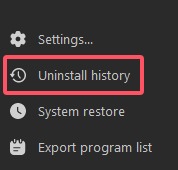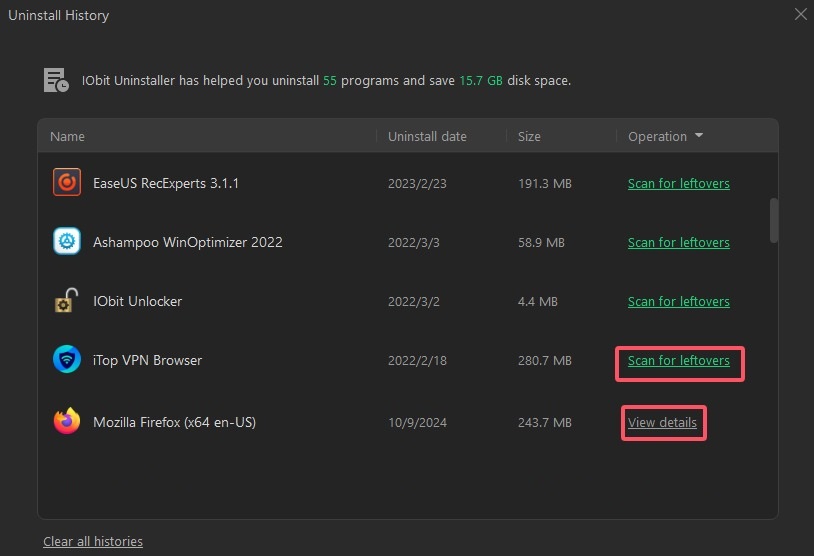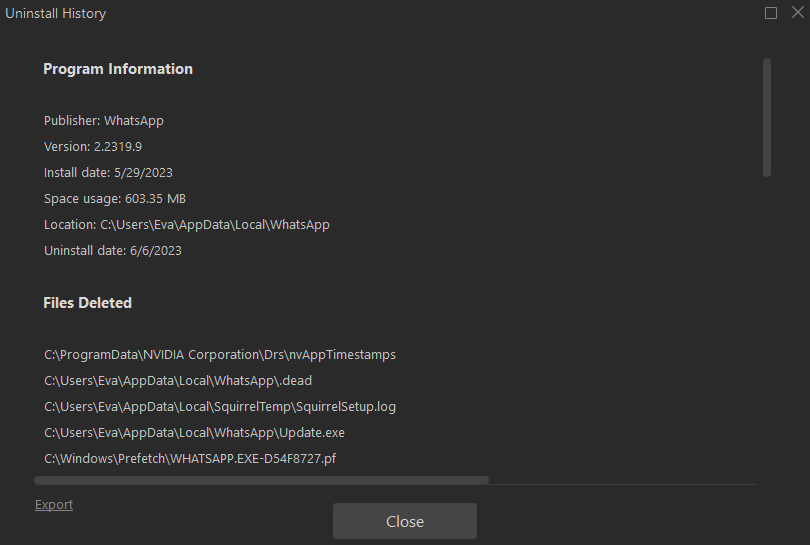Bitte anmelden für besseres Erlebnis

{{item.spec_option}}
{{item.spec}}
System
¥{{auction.sku_info.price}}
Referenzpreis
IObit Uninstaller ist ein leistungsstarkes und weit verbreitetes Deinstallationstool, das Programme, Browser-Plugins und Windows-Anwendungen vollständig deinstalliert. Die neue Version führt eine verbesserte Deinstallationsmaschine, eine erweiterte stille Deinstallationsfunktion und eine leistungsstarkere Datenbank ein, mit der selbst die hartnäckigste Software leicht umgehen kann, was einen neuen Maßstab für eine vollständig effiziente Deinstallation von Programmen setzt.
Das beste Deinstallationsprogramm für Windows. Einfach, schnell und leistungsstark.
- Entfernen Sie unerwünschte Programme, temporäre Dateien, hartnäckige Dateien und Windows-Anwendungen vollständig.
- Verwalten Sie die Softwareberechtigungen mit einem Klick und stoppen Sie den lästigen Start, damit Ihr PC reibungsloser ist.
- Systemänderungen während der Programminstallation werden automatisch in Echtzeit überwacht, um sie weiter zu verwalten.
Einfache Entfernung und gründliche Reinigung
IObit Uninstaller leistet sich nicht nur bei der Standarddeinstallation hervorragend, sondern übertrifft auch die grundlegenden Funktionen, um gebundene Software und Hartnäckigkeiten einfach zu entfernen. Als Pionier im Bereich der Entfernung von Bundles verwendet IObit Uninstaller fortschrittliche Algorithmen, die Bundles sofort während der Installation erkennen, sodass Sie alle unerwünschten Bundles schnell und einfach entfernen können. Die Hardware-Deinstallator-Funktion unterstützt das Löschen von mehr als 4.000 Hardware-Programmen, um sicherzustellen, dass alle Spuren vollständig entfernt werden, als ob sie noch nie vorhanden wären. Darüber hinaus kann das erzwungene Deinstallieren + Programme, die aufgrund fehlender Deinstallationseinträge oder Probleme mit dem integrierten Deinstallationsprogramm nicht mit der Standardmethode gelöscht werden können, vollständig löschen.
Echtzeit-Installationsüberwachung
Die Installationsüberwachung bietet eine sichere Möglichkeit, die Installation von Programmen aufzuzeichnen, Startelemente, Systemdienste, geplante Aufgaben, DLL-Registrierungen und andere während der Installation erstellte Komponenten zu verfolgen. Dies stellt sicher, dass Sie jedes Mal, wenn Sie sich entscheiden, die aufgezeichnete Software zu löschen, die vollständige Deinstallation einfach durchführen können.
Intelligente Software Gesundheit
Software Health Intelligence überwacht den Zustand Ihrer Software und hilft Ihnen, versteckte Softwareberechtigungen zu verwalten, störende Popup-Benachrichtigungen zu blockieren, unnötige Installationsdateien zu reinigen und Malware und Browsererweiterungen zu entfernen. Es verbessert nicht nur die Leistung aller Software, sondern verringert auch potenzielle Sicherheitsbedrohungen für Ihr System. Die Softwareruhefunktion ermöglicht es Ihnen, unbenutzte Anwendungen in den Schlafmodus zu setzen, um die Geschwindigkeit Ihres Computers zu erhöhen. Darüber hinaus hilft Ihnen die redundante Dateifunktion der Software, die von der Software hinterlassenen temporären Dateien und Verfolgungsdaten zu reinigen, wodurch der erforderliche Festplattenspeicher freigesetzt wird.
Leistungsstarke Werkzeuge
Neben den wichtigen Deinstallations- und Reinigungsfunktionen enthält diese Software auch leistungsstarke Dienstprogramme, die sie unter den zahlreichen Software-Updates und File Crusher-Programmen unterscheiden. Die Funktion des Software-Updaters stellt automatisch sicher, dass alle installierten Software über ihre ständig erweiternde Datenbank auf dem neuesten Stand bleibt. Datei-Crusher bietet eine Vielzahl von Crush-Techniken, um Dateien vollständig und irreversibel zu löschen.
IObit Uninstaller ist ein umfassendes Deinstallationstool, das unerwünschte Programme, Browsererweiterungen und Windows-Anwendungen vollständig entfernt und Ihnen gleichzeitig einen saubereren und sichereren PC bietet.
{{ app.qa.openQa.Q.title }}
Weitere Funktionen und Werkzeuge von IObit Uninstaller?
IObit Uninstaller enthält 6 praktische und leistungsstarke Werkzeuge und Dienstprogramme: Software-Updater, einfaches Deinstallieren, Zwangsdeinstallieren +, Hardware-Entferner, File Crusher und Windows Update deinstallieren
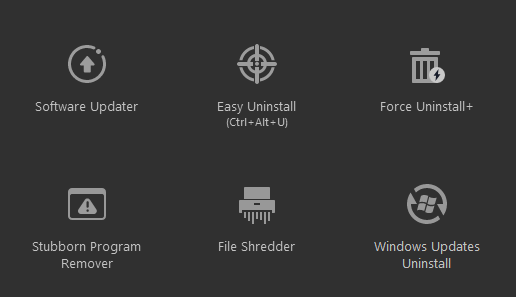
Software-Updates
Wir helfen Ihnen, wichtige Programme einfach und effizient zu aktualisieren, um Sicherheitsrisiken zu verringern.
Professionelle Benutzer können alle veralteten Programme mit nur einem Klick aktualisieren.
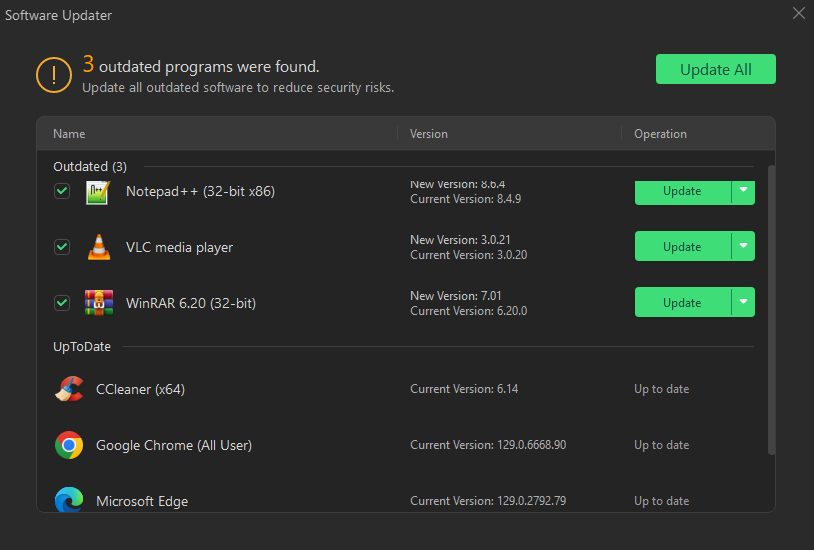
Einfaches Entfernen
Sie können ein Programm schnell deinstallieren, indem Sie das Easy Uninstall-Symbol auf das Fenster, das Desktop-Symbol oder das Symbol im Systemfach ziehen, in dem das Programm geöffnet wird.
Es gibt zwei Möglichkeiten, die Funktion Easy Uninstall zu aktivieren:
1. Öffnen Sie das IObit-Deinstallationsprogramm > Klicken Sie auf Xinan Tools > Wählen Sie Einfach deinstallieren
2. Verwenden Sie die Hotkey: Ctrl+Alt+U. Sie können Ihre Hotkey in den Einstellungen ändern.
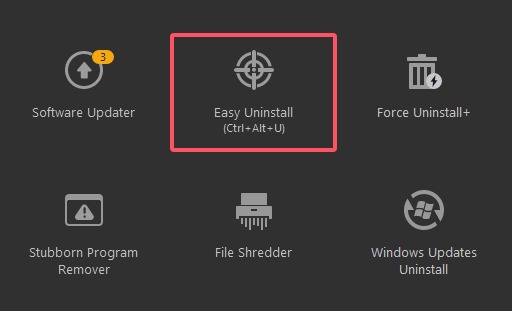
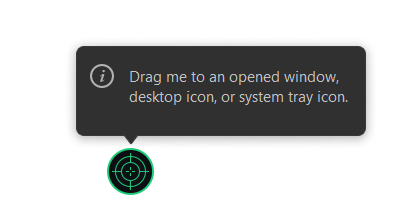
Zwangs Deinstallieren +
Hilft Ihnen, Programme zu deinstallieren, die nicht regelmäßig deinstalliert werden können, weil eine fehlende Registrierung oder ein integrierter Deinstallationsfehler fehlt, und alle zugehörigen Dateien leicht und gründlich zu reinigen.
Sie können durchsuchen. Oder ziehen Sie Dateien oder Ordner ab, um die zugehörigen Programme zu löschen oder zu deinstallieren. Dann klicken Sie auf Entfernen Beginnen Sie den Zwangsdeinstallationsprozess.
Tipp: Eine weitere Möglichkeit, Force Uninstall+ auszuführen, besteht darin, Dateien oder Ordner auf den IObit Uninstaller-Startbildschirm zu ziehen. Dann erzwingen Deinstallieren + Das Fenster erscheint und Sie können auf Entfernen Beginnen Sie den Prozess.
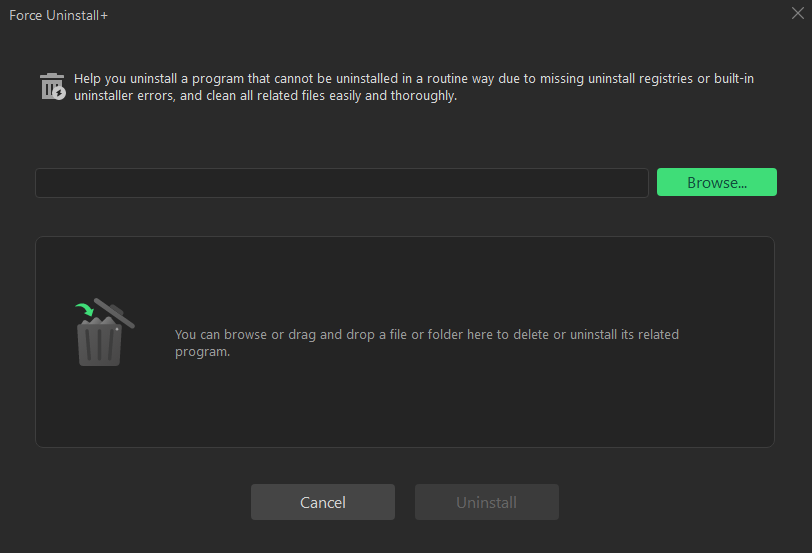
Hartnäckiger Programm-Entferner
Einfach überprüfen und löschen Sie Programme, die Sie möglicherweise anderswo nicht finden, um Einträge zu deinstallieren.
Hinweis: Die offizielle Remover-Datenbank ist für alle Benutzer kostenlos, aber die unterstützten Programmdatenbanken sind nur für PRO-Benutzer verfügbar.
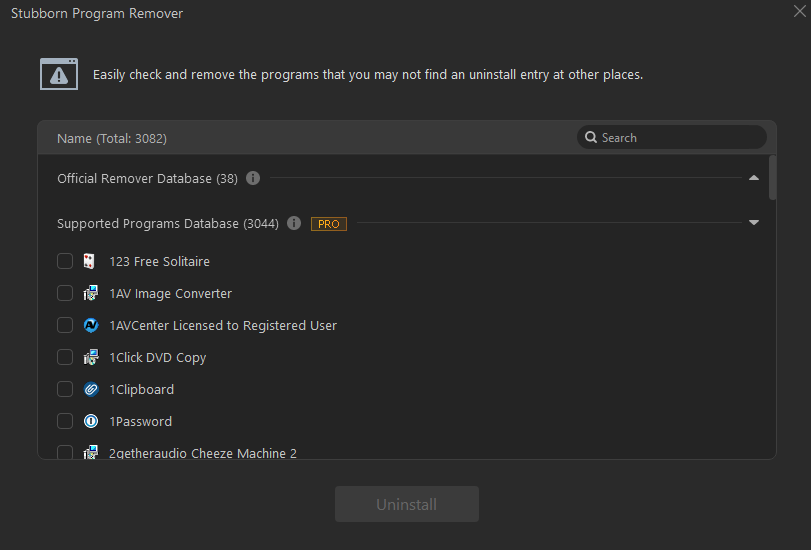
Datei-Zerkleinerer
Dateien, die auf regelmäßige Weise gelöscht wurden, können auch nach dem Formatieren der Festplatte wiederhergestellt werden. File Shredder Es hilft Ihnen, unerwünschte Dateien sicher und dauerhaft zu löschen.
File Shredder unterstützt jetzt eine Vielzahl von Zerkleinerungsmethoden, um eine gründlichere und nicht wiederherstellbare Zerkleinerung von Dateien zu ermöglichen. Schnellmodus: Daten mit Null überschreiben, bevor sie gelöscht werden. Erweiterter Modus: Überschreiben Sie Daten mit zufälligen Zeichen und wiederholen Sie sie mehrmals, bevor Sie sie löschen. (sicherer, langsamer) Expertenmodus: Überschreiben Sie Daten mit zufälligen Zeichen und wiederholen Sie sie Dutzende Male, bevor Sie sie löschen. (Langsam und sicher)
Klicken Sie auf + Dateien hinzufügen. .. oder + Ordner hinzufügen. .. Hinzufügen einer Datei oder eines Ordners, den Sie zerstören möchten. Bitte klicken Sie auf Zerkleinert Knöpfe schneiden und löschen sie vollständig.
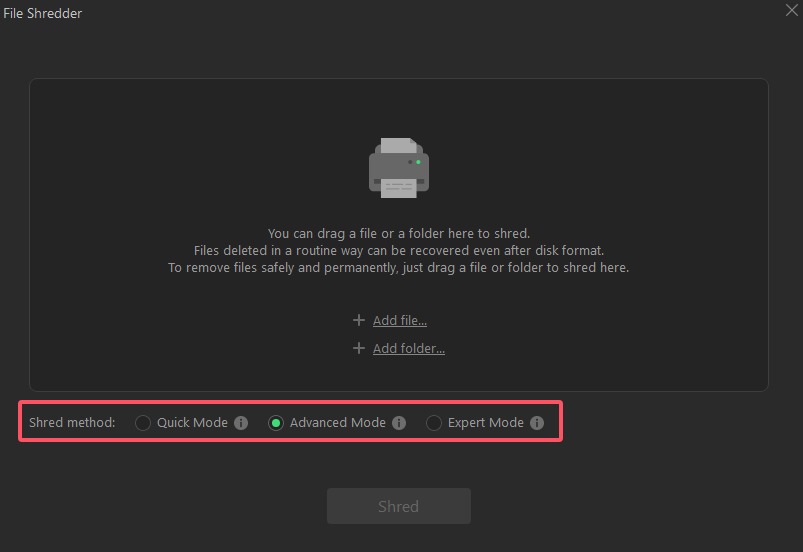
Darüber hinaus können Sie für Windows XP und Windows 7-Benutzer durchsuchen, um Dateien oder Ordner zu finden, sie auszuwählen und dann auf Datei Crusher Die Schaltflächen im Explorer fügen sie der Zerkleinerungsliste hinzu. Bitte siehe das folgende Bild.
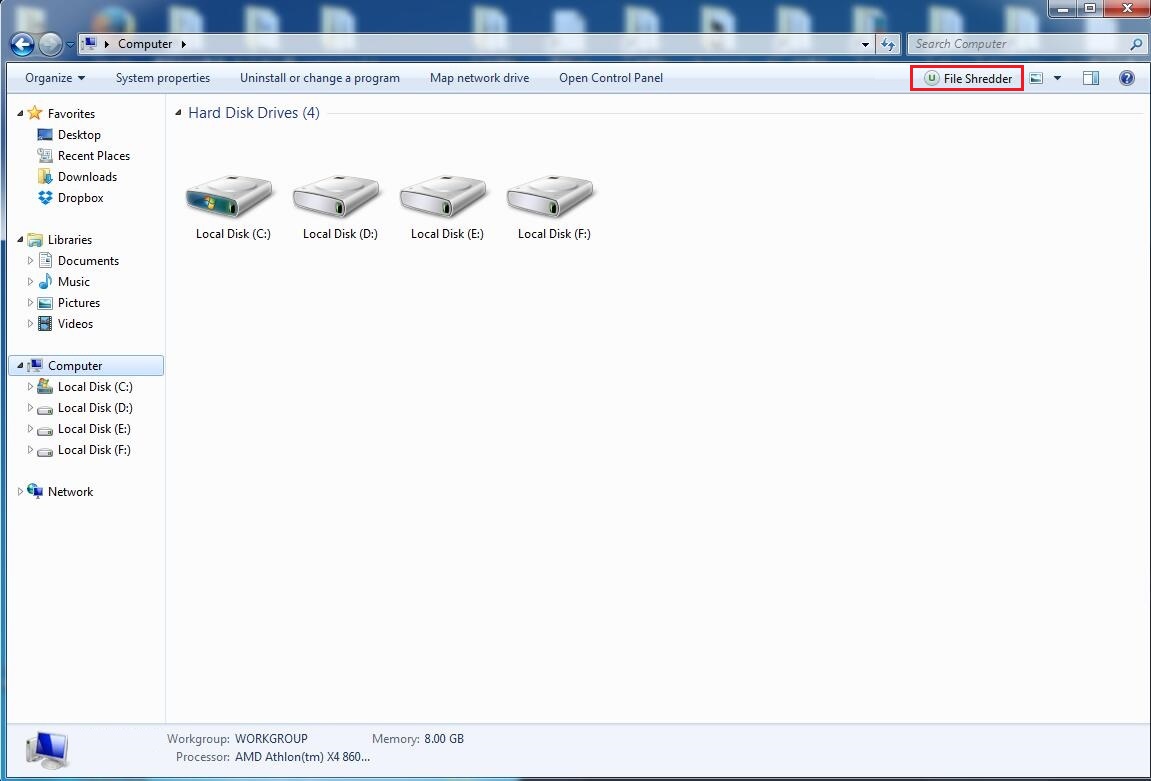
Deinstallation von Windows Update Dies ist eine Liste aller Windows-Updates, die auf Ihrem Computer installiert sind. Sie können unerwünschte Windows-Updates deinstallieren, um mehr Speicherplatz freizugeben. Hinweis: Das Deinstallieren von Windows Updates kann zu Systeminstabilität führen, also stellen Sie sicher, dass es nicht wichtig ist, bevor Sie es löschen.
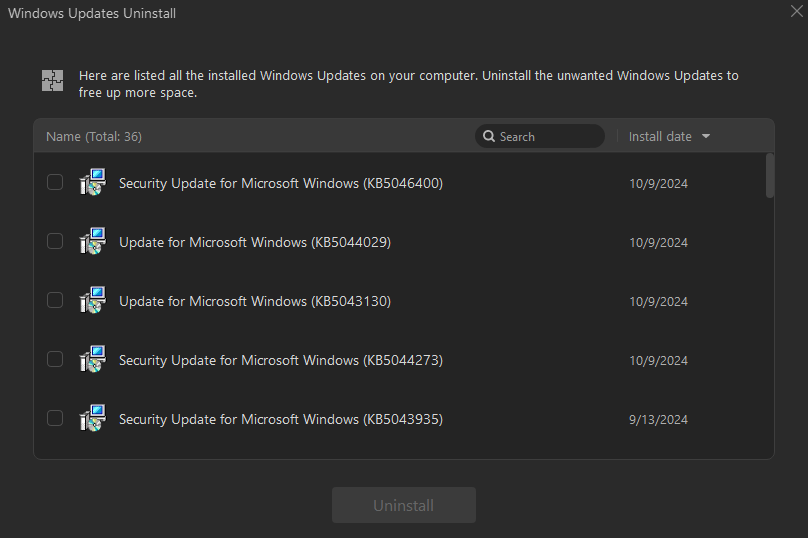
Historie deinstallieren
Eine weitere nützliche Funktion, die Sie nicht verpassen sollten, ist das Deinstallieren des Verlaufs. Es ermöglicht es Ihnen, die Details und den Status jedes deinstallierten Programms einfach zu überprüfen.
Klicken Sie in der rechten oberen Ecke des Bildschirms auf Options Wählen Sie Uninstall history。 Wenn der Status Reste scannen ist, können Sie auf Reste scannen klicken, um alle Reste weiter zu suchen und zu löschen. Klicken Sie auf View details Verwenden Sie einen Link, um Details zum Deinstallationsverlauf zu überprüfen.